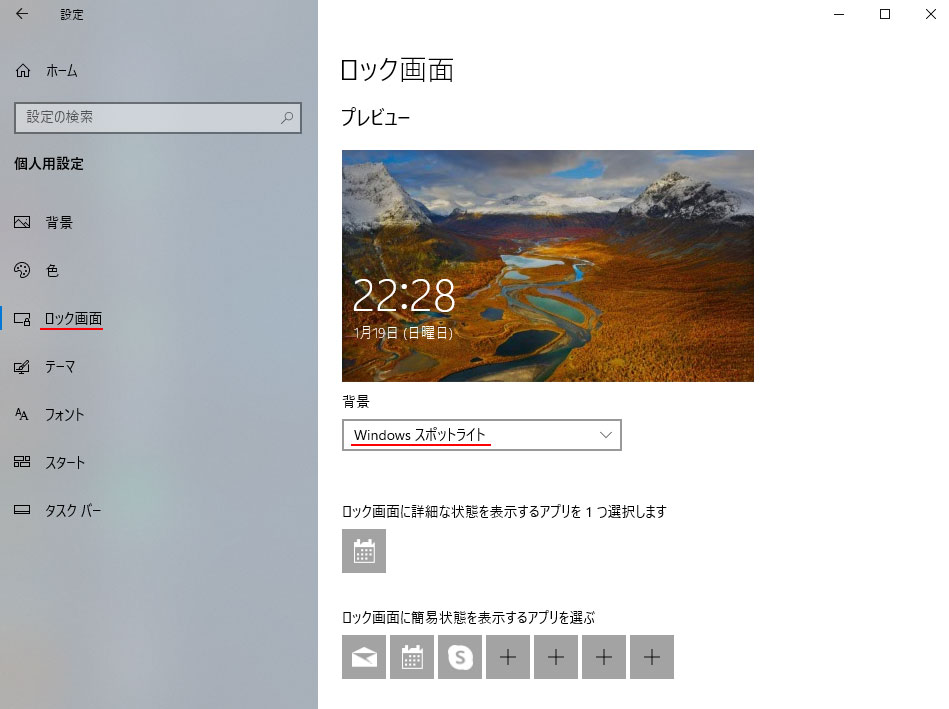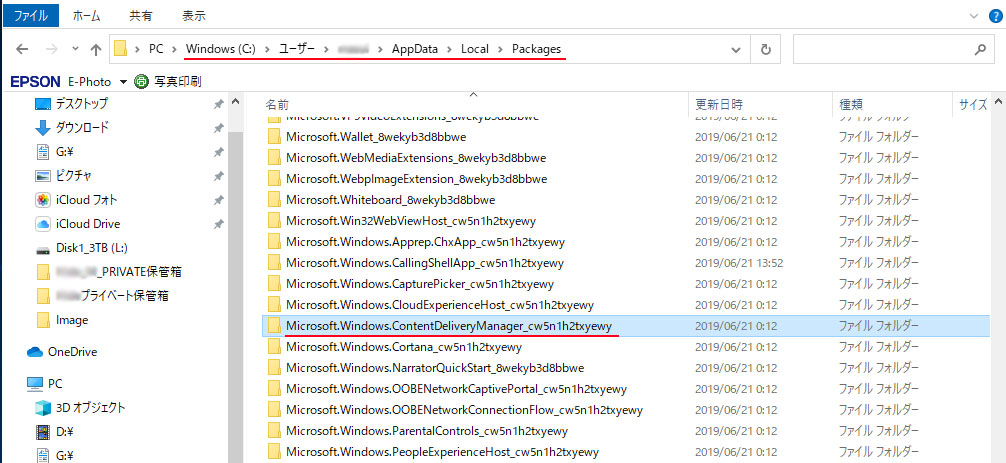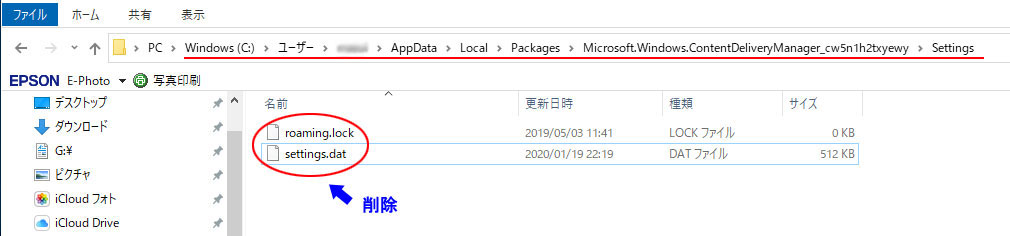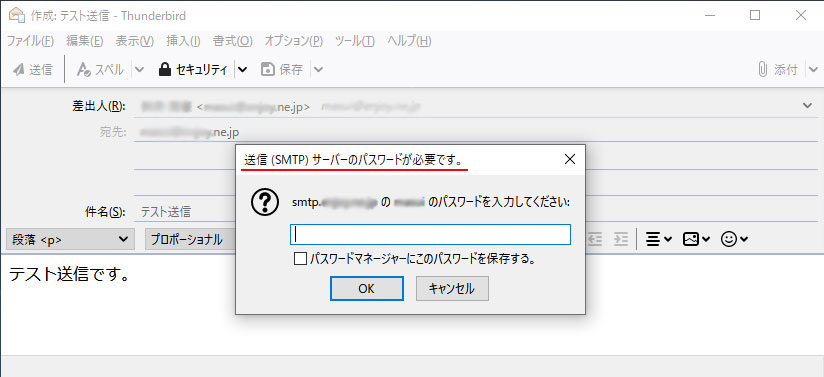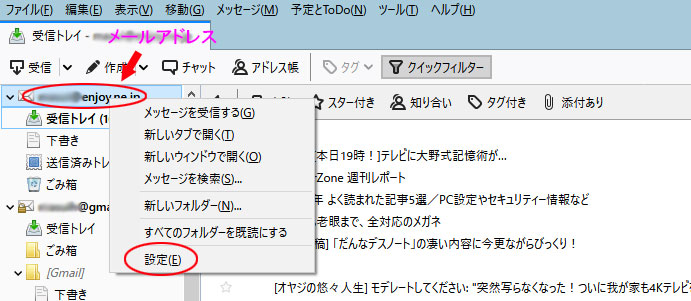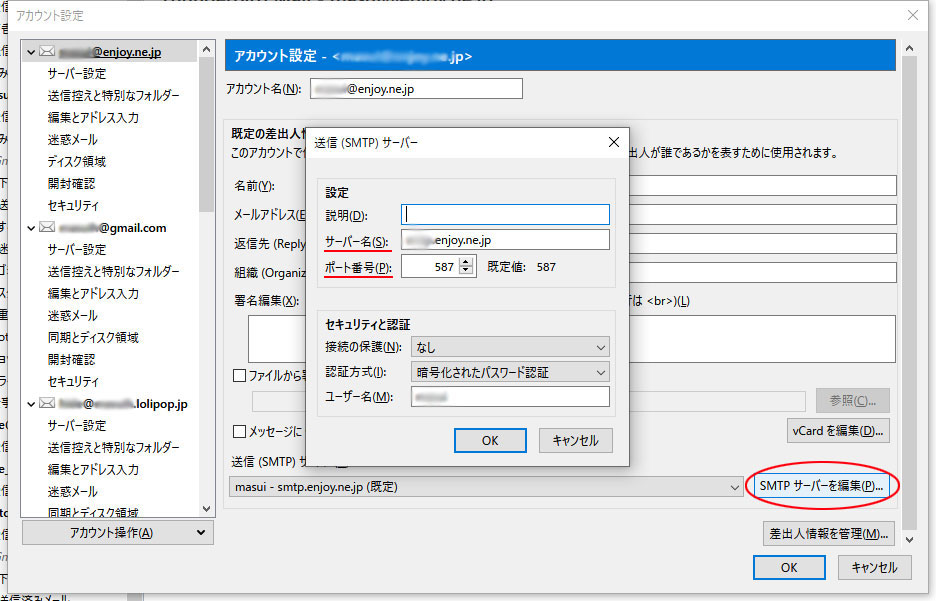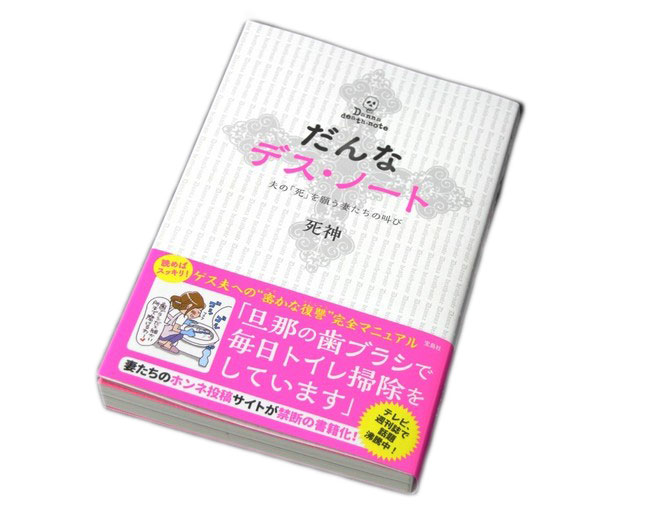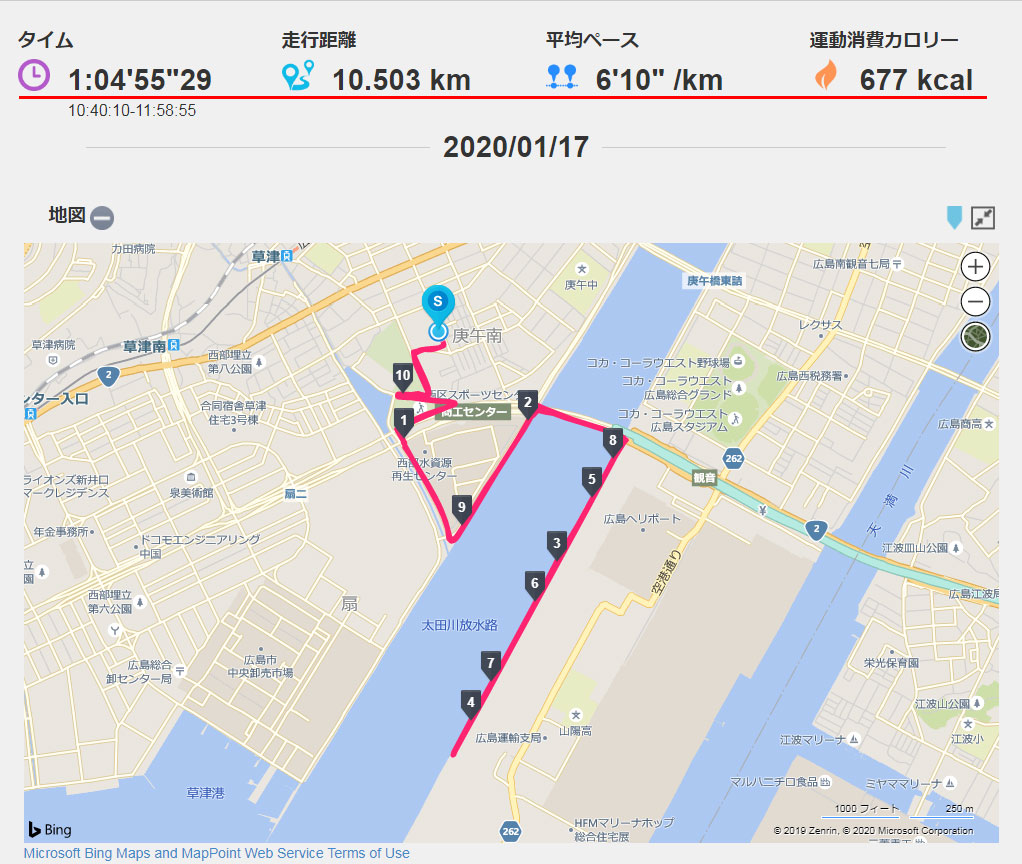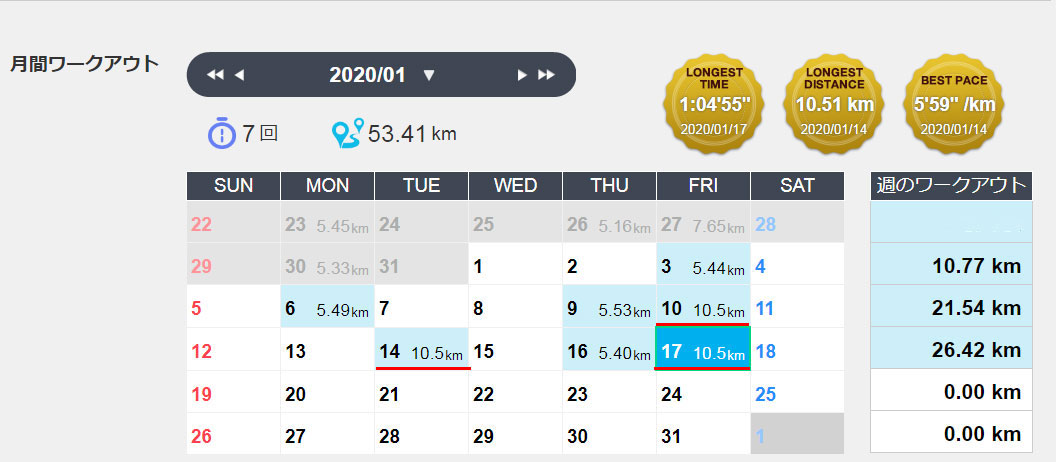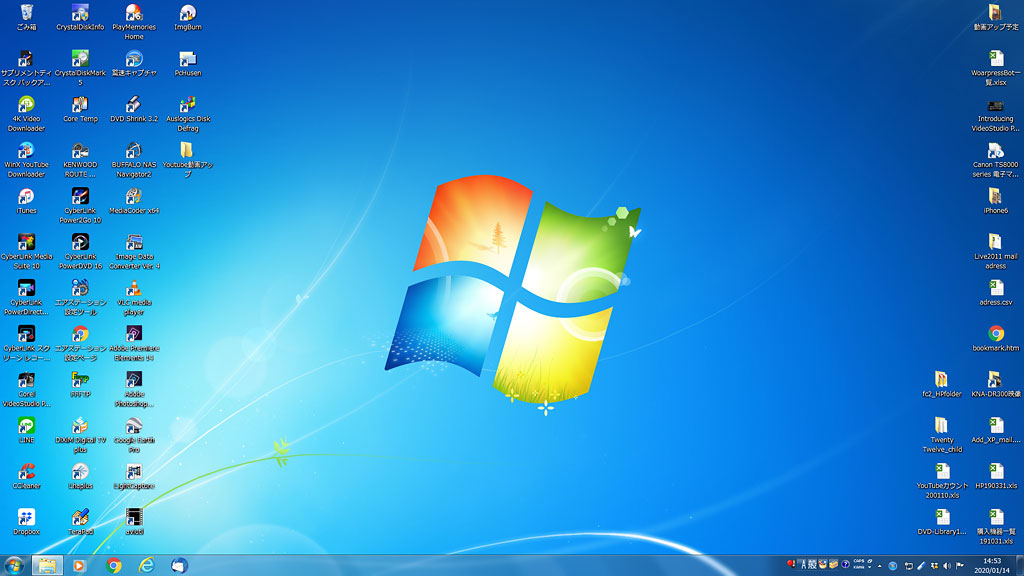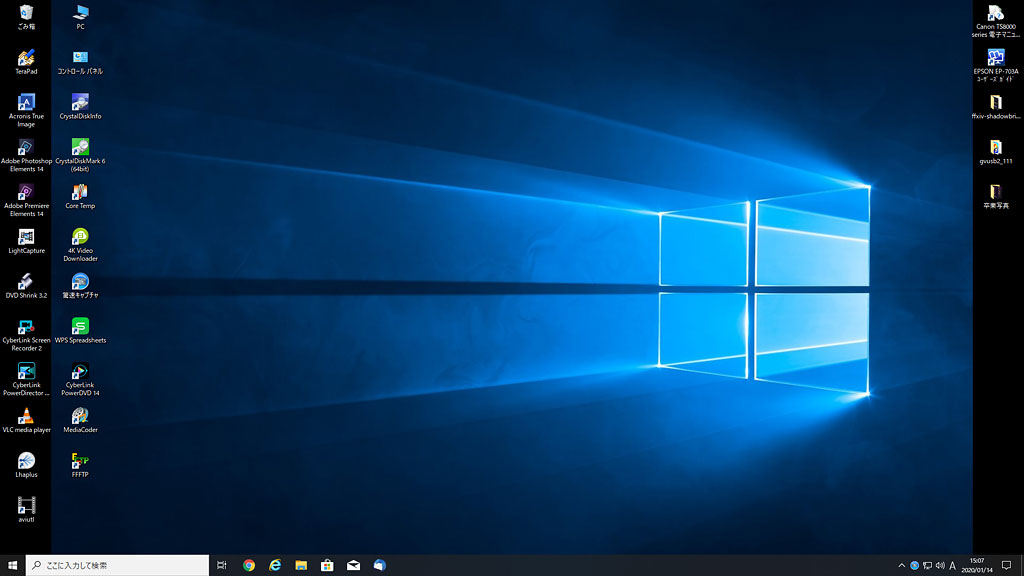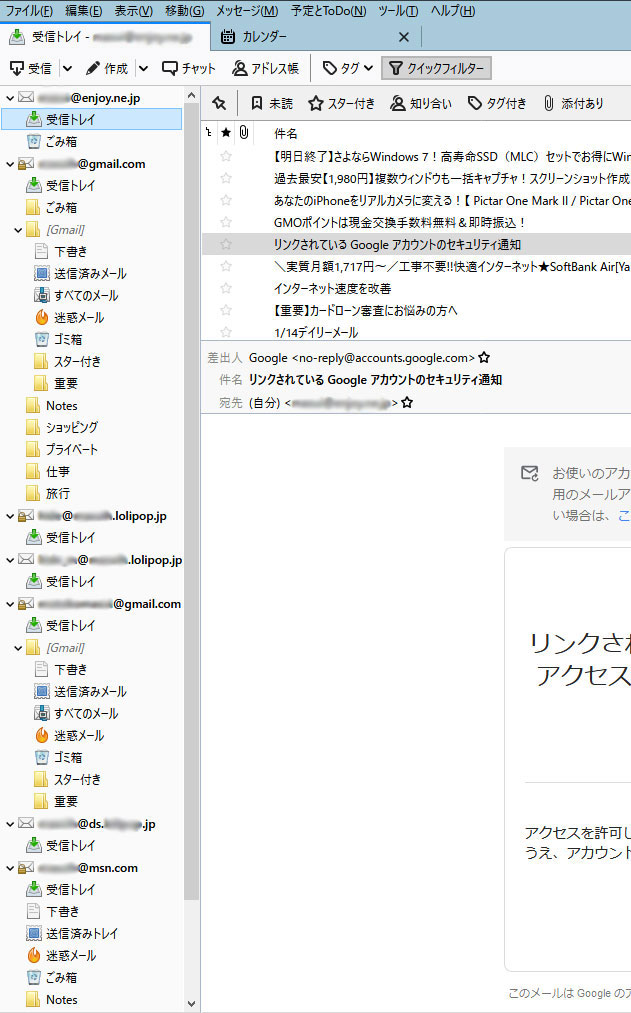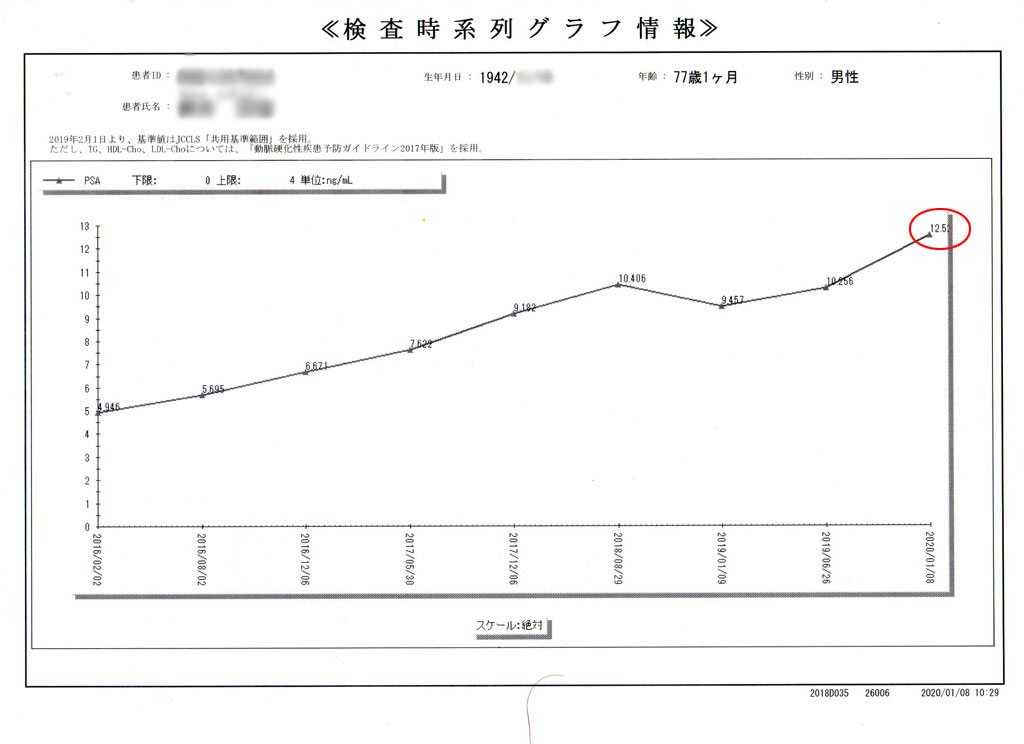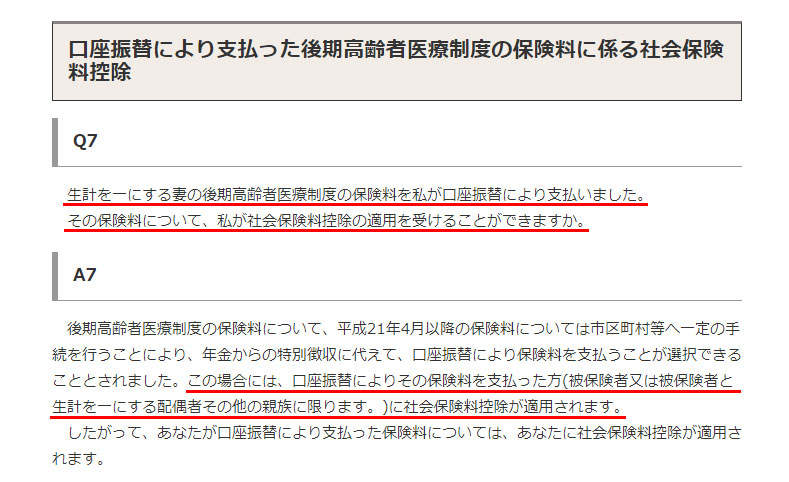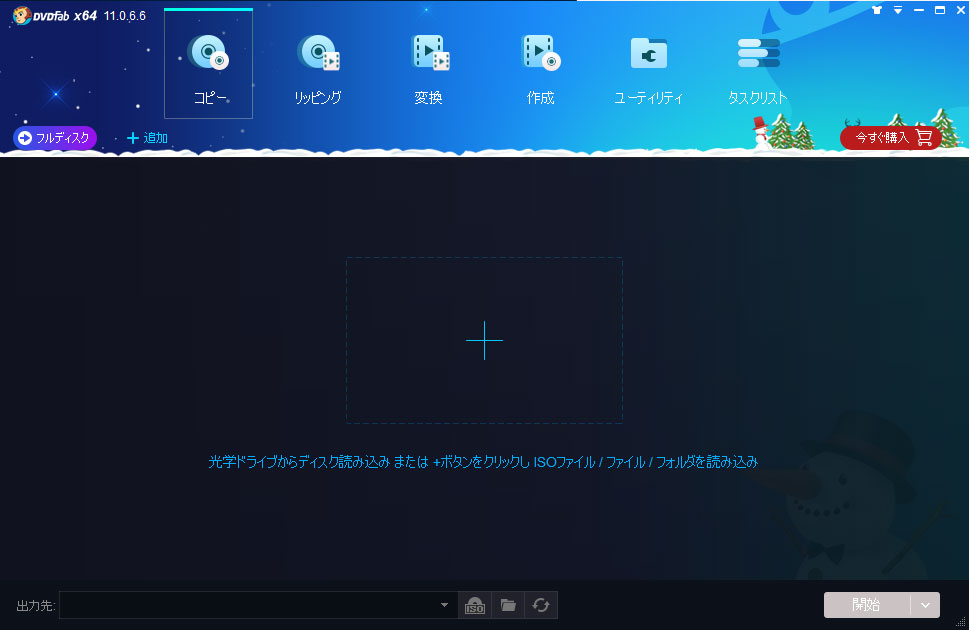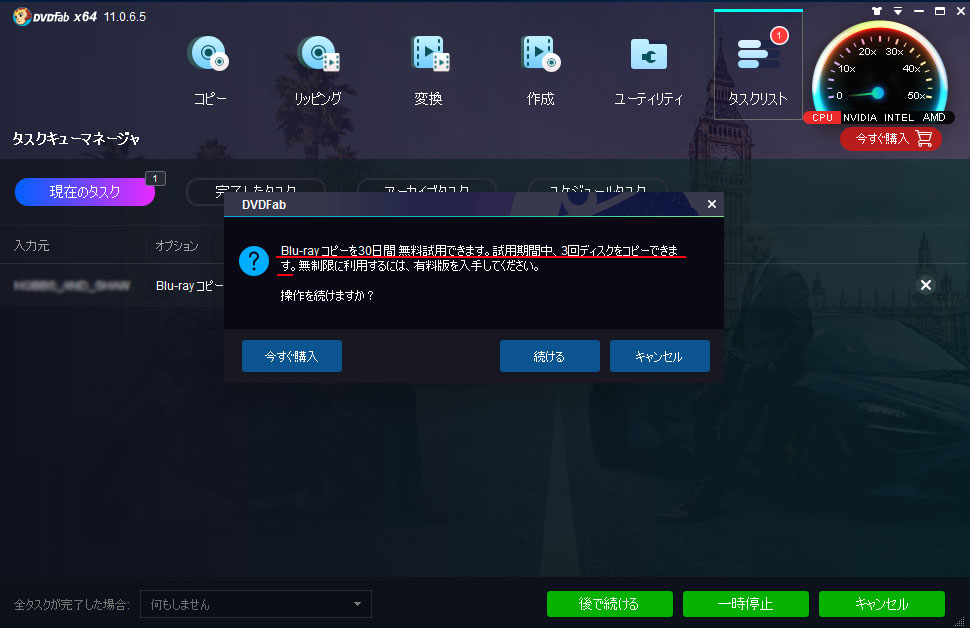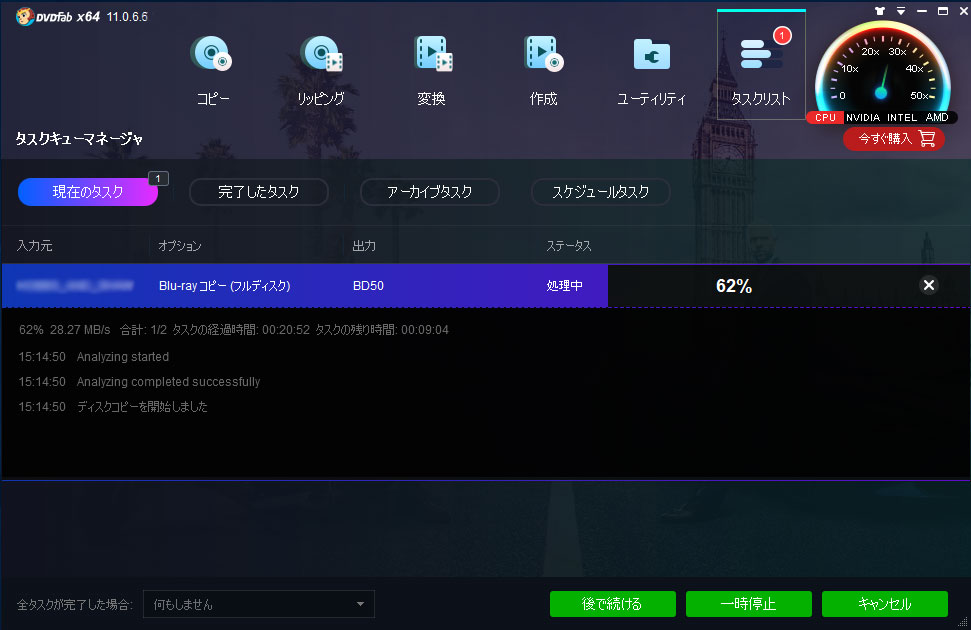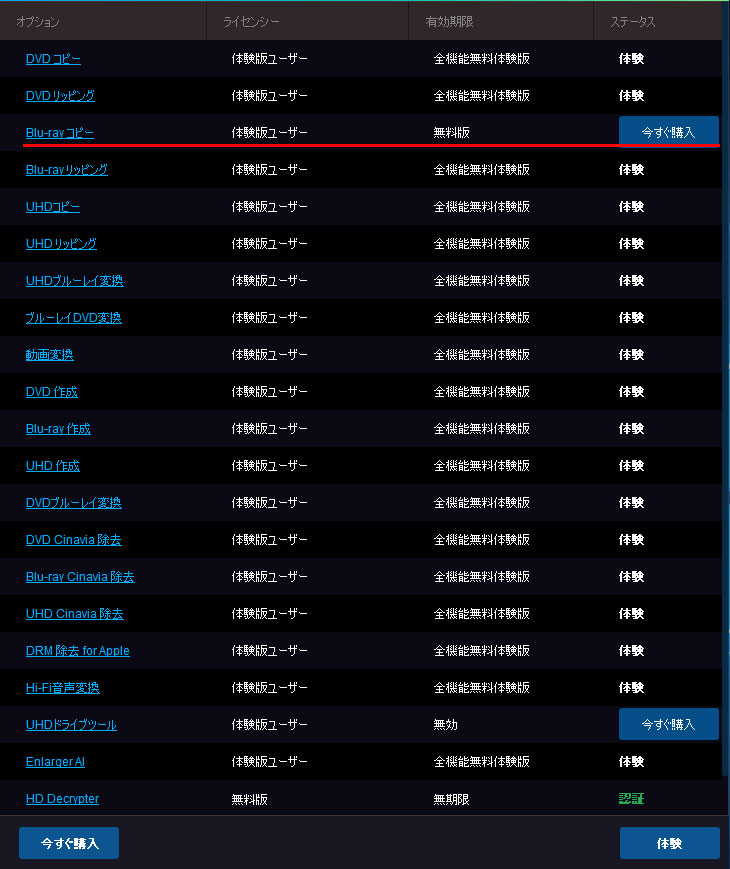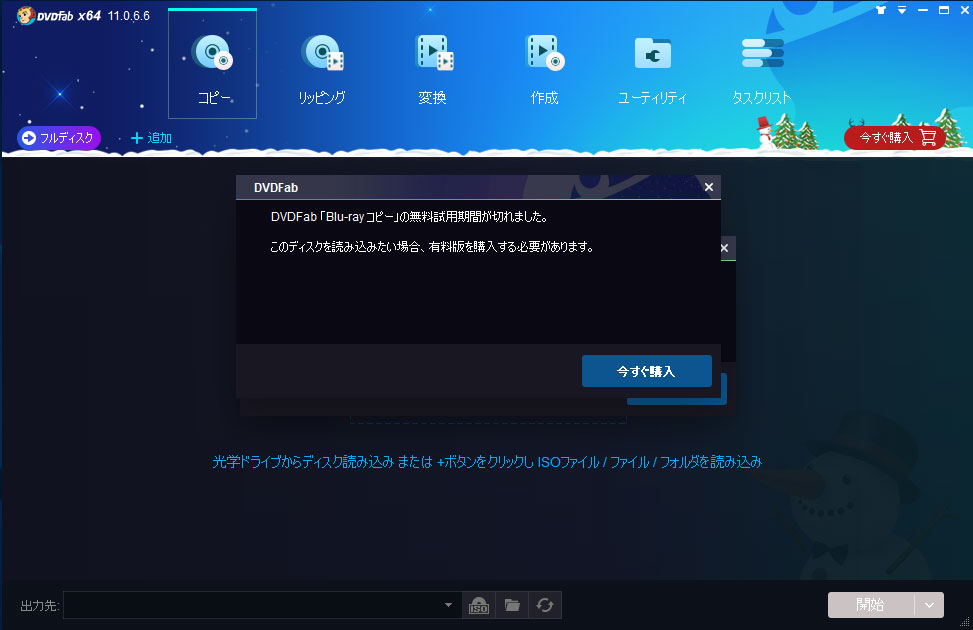1月14日 Windows7はサポート終了となり、現在は Windows10にほぼ移行しましたが、操作していると今まで気がつかなかったことや、問題点があったりしているので、現在それらをひとつひとつ解決し、使い勝手を改善しております。
Win7では「Windows Live Mail 2011」(無料)にて、複数あるメールの一括管理していましたが、Win10では、「Mozilla Thunderbird」(無料)に切り替え、7つのメールアカウントを一括管理をしています。一部メールで送信に問題ありましたが、こちらは無事解決しました(当ブログ2020-1-25付で紹介済)。
次に気がついたのは、Windows10パソコン3台のうち、毎日メインで使っているPC1台のロック画面の背景画像が、毎回同じで変わりません。Windows10では、起動後 ロック画面(サインイン時の背景画像)が表示されますが、通常は日替わりで変わるようになっています。
以前は定期に変わっていたと記憶していますが、少なくとも直近数ヵ月は全く変わっておらず、いつも同じロック画面です。ちなみに、他2台の予備PCでは、2~3日毎に電源を入れていますが、ロック画面の背景映像は問題なく定期的に変わっています。
「ロック画面が変わらない」症状については、「マイクロソフトコミュニティ」にトラブルシューティングがありました。 その中のひとつの対処方法で、約1週間後にロック画面が初めて変りました。今まで数ヵ月間変わらなかったとことを考えるとうまくいったのかも?
今のところ日替わりにはなっていないので、気になるところですが、もう少し様子を見てみようと思います。
「ロック画面変わらず」の対処方法としては以下4つの項目があります。
私の場合 、第1項~2項は不発に終わりましたが、第3項の対処方法が功を奏しました。
1. Windows Update を実行し、PC を最新の状態にする
2. ロック画面の設定を再設定する
3. Windows スポットライトのキャッシュ (一時ファイル) を削除する
4. ロック画面の動作に関連するレジストリを編集する
◆ 対処方法 1. Windows Update を実行し、PC を最新の状態にする
「最新の状態です」と表示されていれば、必要な更新プログラムはすべて適用されています。
最新の状態に更新しても同じ状況が続く場合には、対処方法 2 の実施に進みます。
◆ 対処方法 2. ロック画面の設定を再設定する
一時的な現象の場合、ロック画面の設定を Windows スポットライト以外の設定にしてから、再度 Windows スポットライトに戻すことで現象が解消することがあります。
<手順>
1. [設定] > [個人用設定] > [ロック画面] の順に進み、「背景」のプルダウンをクリックし、「Windows スポットライト」から「画像」または「スライドショー」のいずれかに変更する。
2. [設定] を右上の「×」で閉じ、スタート > 電源 > 再起動 の手順で、PC を再起動します。
3. 再起動後、1 と同じ手順でロック画面の設定を「Windows スポットライト」に戻します。
もう一度 PC を再起動して表示を確認します。
対処前と同じ状況が続く場合は、対処方法 3 の実施に進みます。
◆ 対処方法 3. Windows スポットライトのキャッシュ (一時ファイル) を削除する
Windows スポットライトのキャッシュ (一時ファイル) が要因になっている可能性があります。
<手順>
1. [設定] > [個人用設定] > [ロック画面] の背景を「Windowsスポットライト」から「画像」(または「スライドショー」) に変更して、設定画面を閉じる。
2. エクスプローラー上部にある「表示」タブを選択し、「隠しファイル」にチェックを入れて隠しファイルを表示する設定にする。
3. 次の順番(パス)でフォルダーを開く。
左サイド画面の「PC」をクリック > Windows (C:) > ユーザー (Users) > 自分のユーザー名のフォルダ > AppData > Local > Packages > Microsoft.Windows.ContentDeliveryManager_cw5n1h2txyewy > Settings
4.「Settings」 フォルダー内にあるファイルを右クリックで削除します
(ファイルは 1 種類だけの場合もあります)
5. [設定] > [個人用設定] > [ロック画面] の背景を再度、「Windowsスポットライト」 に戻し、再起動して現象が改善するか確認します。
なお、この対処方法の実施結果が Windows スポットライトの動作に反映されるまでに、数日かかることがあります。再起動後も同じ状況が続いている場合は、数日間 (最大で 1週間程度) 様子を見てください。
数日間様子を見ても同じ状況が続く場合は、対処方法 4 の実施に進みますが、こちらはレジストリを編集する必要があり、難易度が少し上がります。